SourceTree是老牌的Git GUI管理工具了,也号称是最好用的Git GUI工具 这里先言言它的好:
* 免费
* 功能强大:无论你是新手还是重度用户,SourceTree 都会让你觉得很顺手。对于非常重度用户,Source Tree还支持自定义脚本的执行。
* 同时支持 Windows 和 Mac 操作系统,(而且在 Windows 环境下,SourceTree是多语言的)
* 同时支持 Git 和 Mercurial 两种 VCS
* 内置GitHub, BitBucket 和 Stash 的支持:直接绑定帐号即可操作远程repo
总的来说,好不好 适合自己最重要
这里记录安装所遇的问题,已经解决,希望可以帮到大家;
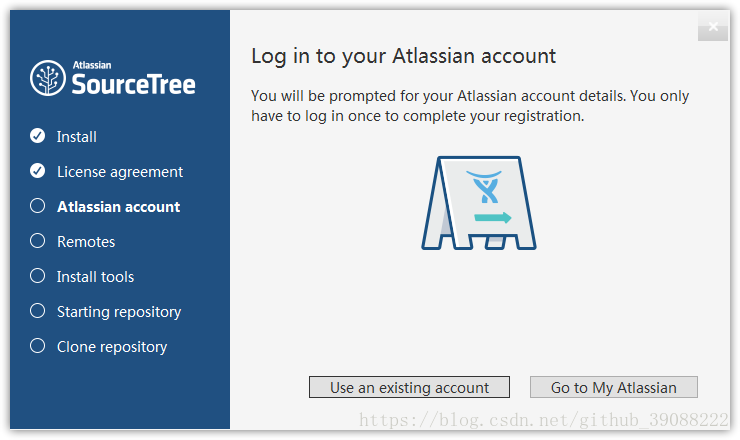
- 现在是强制登陆,需要license agreement,得登录账号,如果你有google账号,那就十分方便;
- 其次,你可以注册 并使用Atlassian 账号,(难,跟在国内FQ注册Google账号差不多);
* 所以我们就得想办法跳过初始设置,免登录*
方法:
1. 找到SourceTree配置目录一般位于:C:\Users\Administrator\AppData\Local\Atlassian\SourceTree,(即便你安装在其他盘符里);
2. 新建(或修改)accounts.json
内容如下:
[
{
"$id": "1",
"$type": "SourceTree.Api.Host.Identity.Model.IdentityAccount, SourceTree.Api.Host.Identity",
"Authenticate": true,
"HostInstance": {
"$id": "2",
"$type": "SourceTree.Host.Atlassianaccount.AtlassianAccountInstance, SourceTree.Host.AtlassianAccount",
"Host": {
"$id": "3",
"$type": "SourceTree.Host.Atlassianaccount.AtlassianAccountHost, SourceTree.Host.AtlassianAccount",
"Id": "atlassian account"
},
"BaseUrl": "https://id.atlassian.com/"
},
"Credentials": {
"$id": "4",
"$type": "SourceTree.Model.BasicAuthCredentials, SourceTree.Api.Account",
"Username": "",
"Email": null
},
"IsDefault": false
}
]
然后关闭,重启运行即可生效(已然跳过初始设置);
亲测有效!!!!








 本文介绍如何通过配置SourceTree的accounts.json文件实现免登录启动,适用于那些不想每次启动都进行登录操作的用户。
本文介绍如何通过配置SourceTree的accounts.json文件实现免登录启动,适用于那些不想每次启动都进行登录操作的用户。
















 1094
1094

 被折叠的 条评论
为什么被折叠?
被折叠的 条评论
为什么被折叠?








